பல்வேறு காரணங்களால் பலர் தங்கள் வேர்ட் ஆவணங்களில் கண்ணுக்கு தெரியாத அட்டவணைகளை விரும்புகிறார்கள். அட்டவணை உள்ளடக்கத்தின் மிகவும் வெளிப்படையான கண்ணோட்டத்தை வழங்குவதன் மூலம் உரை மற்றும் தரவை ஒழுங்கமைக்க அவை சிறந்தவை. ஆனால் நீங்கள் ஒரு சுத்தமான தோற்றத்தை வழங்க அட்டவணையின் எல்லைகளை அகற்ற விரும்பலாம். இருப்பினும், கலங்கள் மற்றும் நெடுவரிசைகள் வழியாக செல்ல கிரிட்லைனைப் பார்க்க வேண்டும்.

ஆனால் உலகின் மிகவும் பிரபலமான சொல் செயலியாக, மைக்ரோசாப்ட் வேர்ட் உங்களுக்கு சிறந்த டேபிள் தனிப்பயனாக்கலை வழங்குகிறது. நீங்கள் எல்லையற்ற கட்டத்தை உருவாக்க வேண்டிய காரணம் எதுவாக இருந்தாலும், வேர்ட் இதை எளிதாக செய்ய அனுமதிக்கிறது. எல்லையற்ற 'கண்ணுக்கு தெரியாத' அட்டவணையை உருவாக்க மற்றும் தனிப்பயனாக்க சில பொதுவான வழிகள் இங்கே உள்ளன.
அட்டவணை கருவிகள்
மைக்ரோசாஃப்ட் வேர்ட் அட்டவணைகளை உருவாக்குவதற்கும் தனிப்பயனாக்குவதற்கும் சிறந்த விருப்பங்களைக் கொண்டுள்ளது. கருவிப்பட்டியில் வழங்கப்பட்ட கட்டளைகளைப் பயன்படுத்தி உரை மற்றும் புள்ளிவிவரங்களை வரிசைகள் மற்றும் நெடுவரிசைகளாகப் பிரிப்பது நம்பமுடியாத எளிமையானது. வேர்டின் டேபிள் கிரியேட்டருக்கு விருப்பமான பார்டர் அமைப்புகளில் மாற்றங்களைச் செய்வது உட்பட சில கட்டுப்பாடுகள் உள்ளன.
வேர்டின் கருவிப்பட்டியில் உள்ள டேபிள் டூல்ஸ் டேப் எல்லைகள் மற்றும் கோடுகளை நிர்வகிப்பதற்கான பல விருப்பங்களை வழங்குகிறது. டேபிள் பார்டர்களின் தெரிவுநிலையை நீங்கள் சரிசெய்யலாம் மற்றும் உங்கள் தேவைகளுக்கு ஏற்ப அட்டவணையைத் தனிப்பயனாக்கலாம்.
அனைத்து எல்லைகளையும் அகற்று
முற்றிலும் கண்ணுக்கு தெரியாத அட்டவணையை உருவாக்குவதற்கான எளிதான வழி, அட்டவணை அல்லது கலங்களிலிருந்து அனைத்து எல்லைகளையும் அகற்றுவதாகும். இதைச் செய்வது அட்டவணையின் எல்லைகளை வெளிப்படையானதாக மாற்றும், உள்ளடக்கத்தை மட்டுமே முழுமையாகக் காணும். இருப்பினும், டேபிள் கிரிட்டை உங்களால் இன்னும் பார்க்க முடியும், எனவே முன்பு போல் எளிதாக செல்களுக்கு செல்லலாம்.
இந்த முறையைப் பயன்படுத்தி கண்ணுக்கு தெரியாத அட்டவணையை உருவாக்குவதற்கான படிகள் இங்கே உள்ளன.
- வேர்ட் கருவிப்பட்டியில் உள்ள 'செருகு' அட்டைக்குச் செல்லவும்.
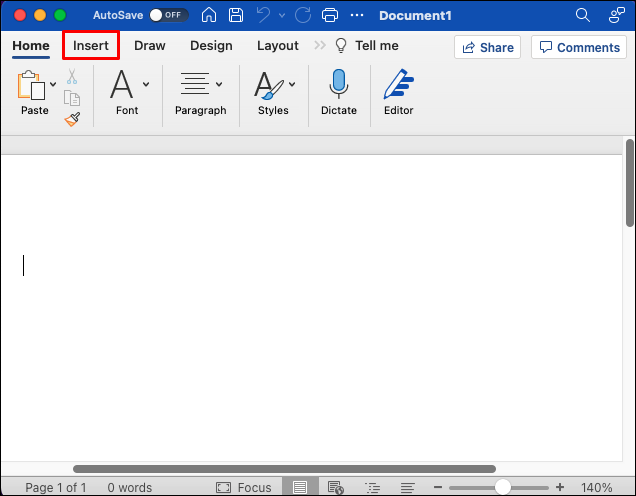
- 'அட்டவணை' என்பதைத் தேர்ந்தெடுக்கவும்.
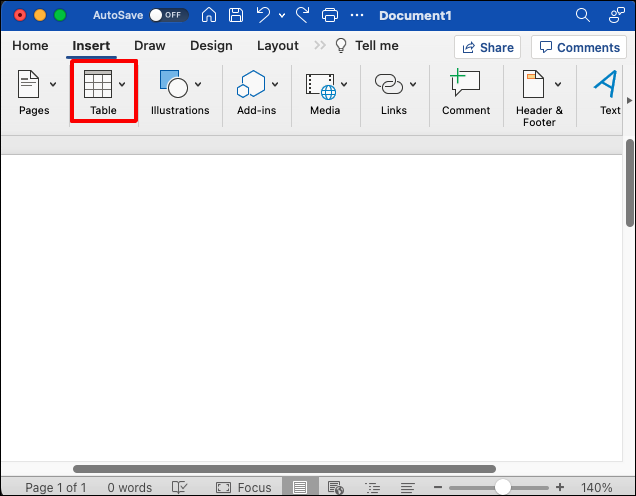
- அட்டவணையில் நீங்கள் விரும்பும் வரிசைகள் மற்றும் நெடுவரிசைகளின் எண்ணிக்கையைத் தேர்ந்தெடுக்க, கர்சரை கட்டத்தின் மீது நகர்த்தவும். நீங்கள் ஒரு பெரிய அட்டவணையை உருவாக்க விரும்பினால், கீழ்தோன்றும் மெனுவிலிருந்து 'அட்டவணையைச் செருகு' என்பதைத் தேர்ந்தெடுத்து, வரிசைகள் மற்றும் நெடுவரிசைகளின் எண்ணிக்கையைத் தனிப்பயனாக்கவும்.
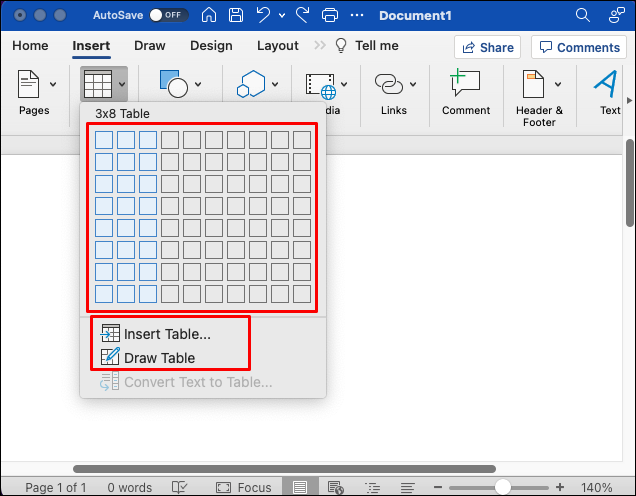
- நீங்கள் அட்டவணையை உருவாக்கியதும், முழு அட்டவணையையும் தேர்ந்தெடுக்கும் வரை, அட்டவணையின் மேல் இடது மூலையில் உள்ள நங்கூரத்தைக் கிளிக் செய்யவும்.
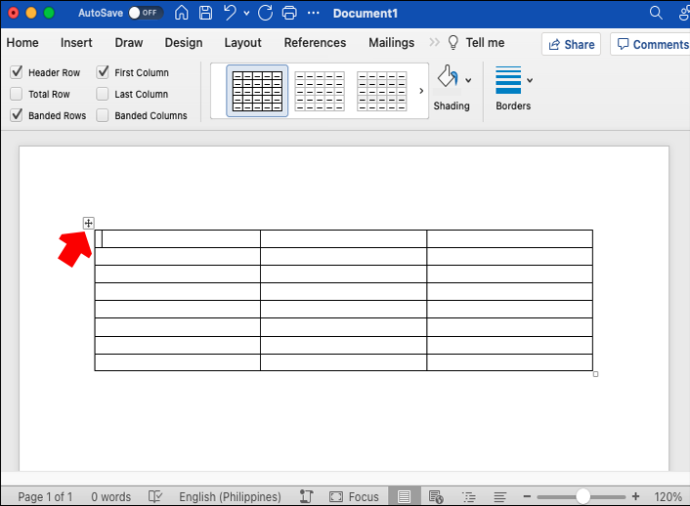
- பிரதான கருவிப்பட்டியில் இருந்து 'டேபிள் டூல்ஸ்' தாவலுக்குச் செல்லவும்.
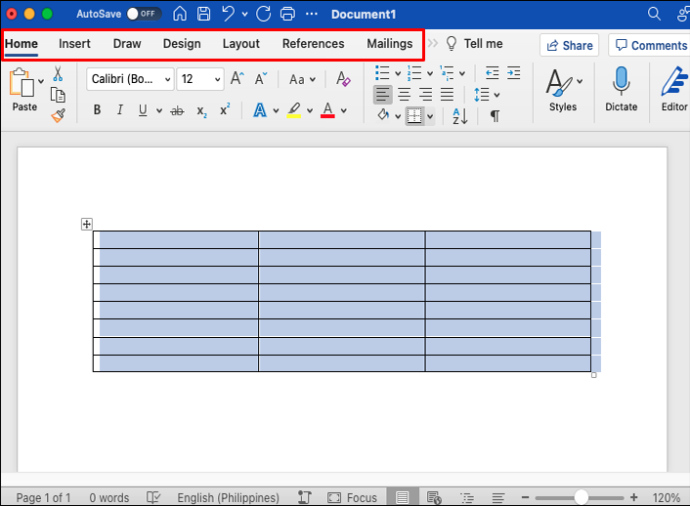
- 'எல்லைகள்' என்பதற்கு அடுத்துள்ள அம்புக்குறியைக் கிளிக் செய்யவும்.
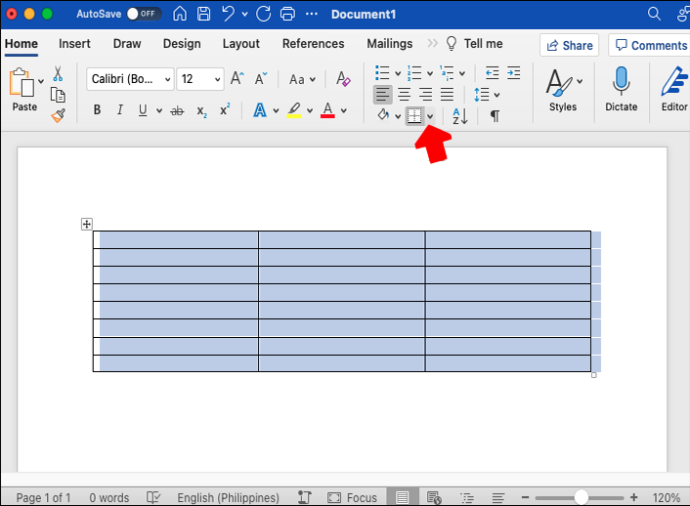
- கீழ்தோன்றும் மெனுவிலிருந்து 'பார்டர் இல்லை' என்பதைத் தேர்ந்தெடுக்கவும். அட்டவணையில் இருந்து அனைத்து எல்லைகளும் அகற்றப்படும்.
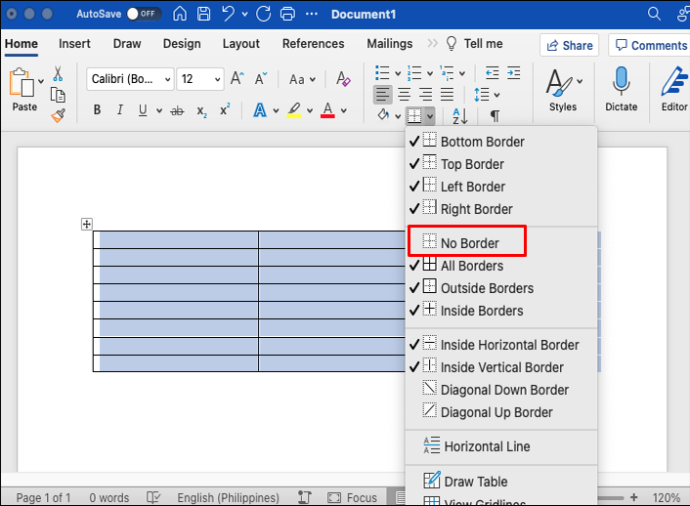
இந்த படிகளைப் பின்பற்றி முழு அட்டவணையில் உள்ள எல்லைகளை மறைக்க வேண்டும். நீங்கள் அட்டவணையில் இருந்து குறிப்பிட்ட எல்லைக் கோடுகளை மட்டும் மறைக்க முடியும். அதை எப்படி செய்வது என்பது இங்கே:
- அட்டவணையின் உள்ளே கர்சரை வைக்கவும்.

- எல்லைகளை அழிக்க விரும்பும் கலங்களைத் தேர்ந்தெடுக்கவும்.
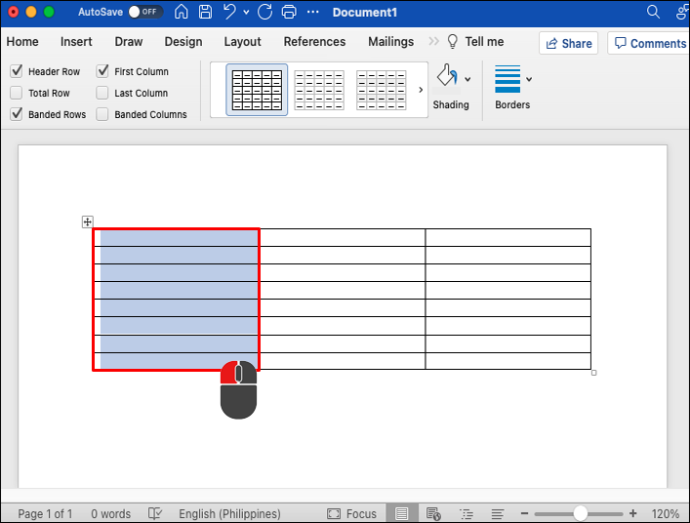
- 'டேபிள் டூல்ஸ்' என்பதற்குச் செல்லவும்.
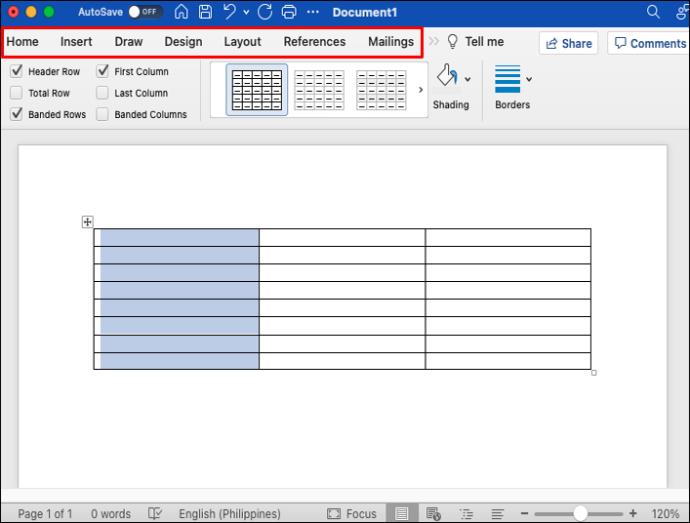
- 'முகப்பு' தாவலைத் தேர்ந்தெடுக்கவும்.
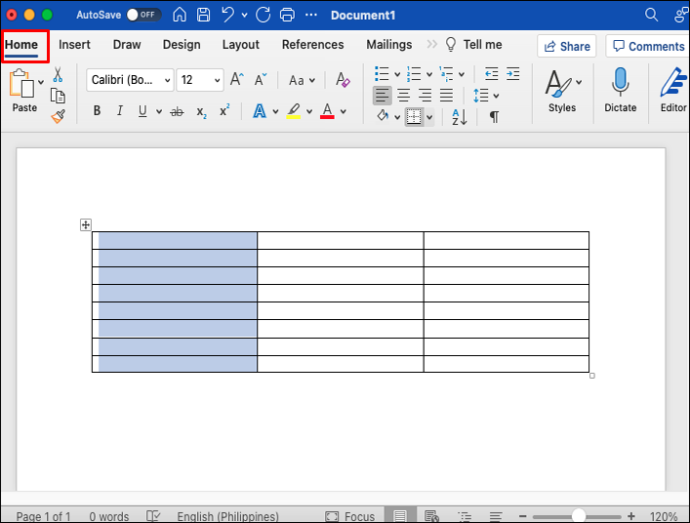
- 'எல்லைகள்' என்பதற்கு அடுத்துள்ள அம்புக்குறியைக் கிளிக் செய்து, 'எல்லைகள் இல்லை' என்பதைத் தேர்ந்தெடுக்கவும்.
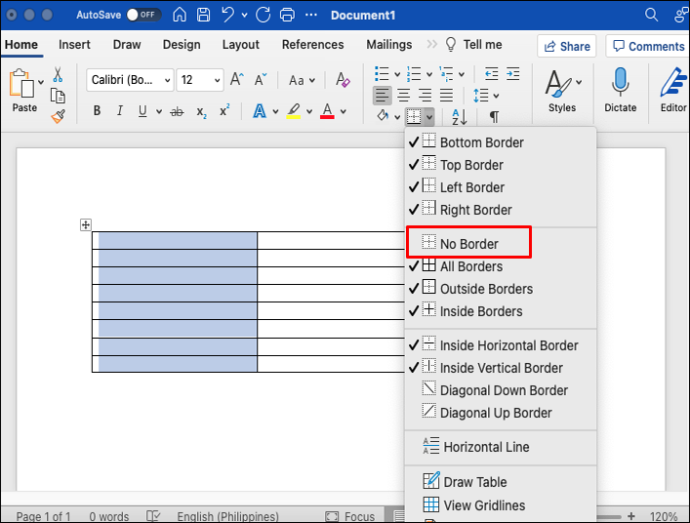
- தேர்ந்தெடுக்கப்பட்ட நெடுவரிசைகளின் எல்லைகள் அழிக்கப்படும்.
பல அட்டவணைகள் மற்றும் நெடுவரிசைகளுக்கு நீங்கள் அதே முறையைப் பயன்படுத்தலாம்.
எல்லைகள் மற்றும் நிழல்
'வடிவமைப்பு அட்டவணை' விருப்பத்தைப் பயன்படுத்தி நீங்கள் எல்லைகளைச் சேர்க்கலாம் அல்லது அகற்றலாம். இந்த விருப்பம் ஒரு உரையாடல் பெட்டியைத் திறக்கும், அங்கு உங்கள் தேவைகளுக்கு ஏற்ப அட்டவணை எல்லைகளை கைமுறையாக சேர்க்கலாம், அகற்றலாம் மற்றும் திருத்தலாம். அட்டவணையில் இருந்து வரி எல்லைகளை அகற்ற, இந்தப் படிகளைப் பின்பற்றவும்.
- முழு அட்டவணையையும் தேர்ந்தெடுக்கவும்.
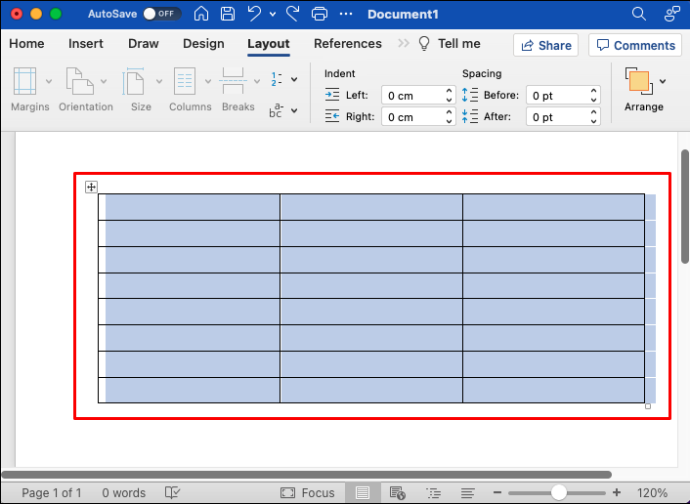
- தேர்வில் வலது கிளிக் செய்து, 'எல்லைகள் மற்றும் நிழல்' என்பதைத் தேர்ந்தெடுக்கவும்.
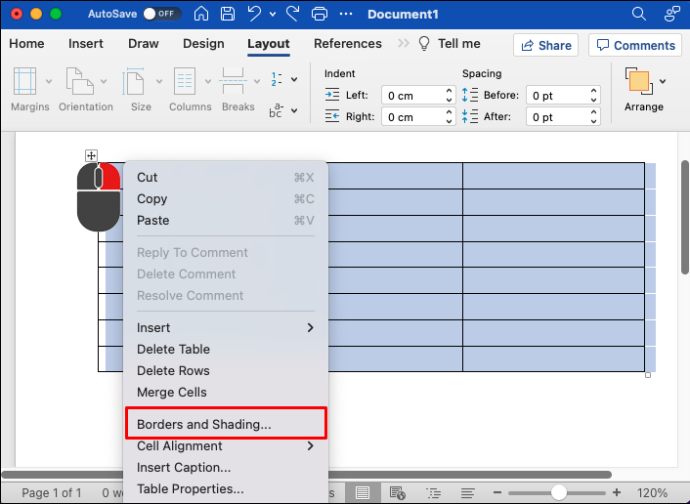
- ஒரு உரையாடல் பெட்டி திறக்கும். 'எல்லைகள்' தாவலைத் தேர்ந்தெடுக்கவும்.
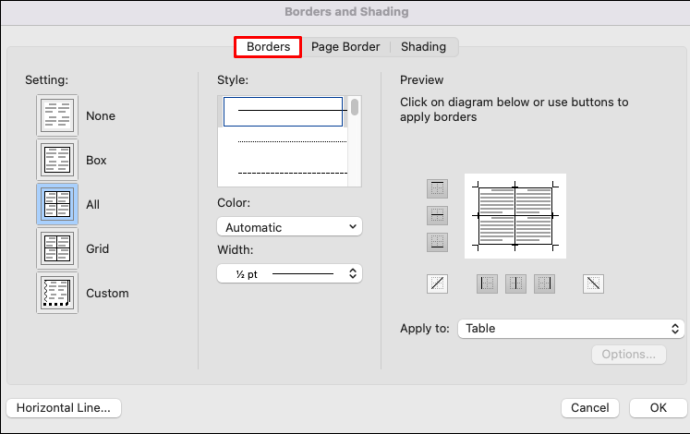
- சாளரத்தின் இடது பக்கத்தில், 'அமைப்பு' என்பதன் கீழ், 'இல்லை' என்பதைத் தேர்ந்தெடுக்கவும்.
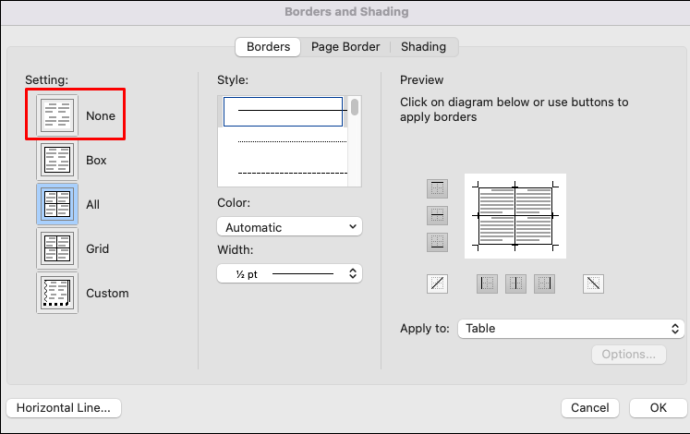
- அமைப்புகளைச் சேமிக்க சரி என்பதைக் கிளிக் செய்யவும்.
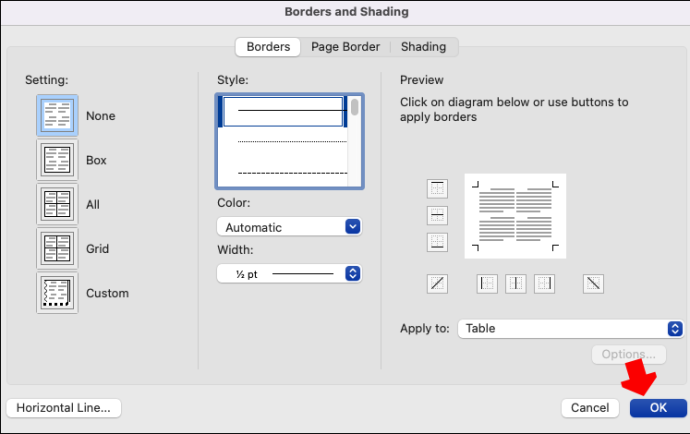
அட்டவணையின் எல்லைகள் கண்ணுக்கு தெரியாததாக இருக்கும். கிரிட்லைன்களை நீங்கள் ஆன் செய்திருந்தாலும் அவற்றைப் பார்க்க முடியும். குறிப்பிட்ட நெடுவரிசை எல்லைகளை அழிக்க அதே படிகளைப் பயன்படுத்தலாம்.
தீ தொலைக்காட்சி பெயரை மாற்றுவது எப்படி
கிரிட்லைன்களை ஆஃப் மற்றும் ஆன் செய்தல்
எல்லையற்ற அட்டவணைகளை உருவாக்கும் போது, நீங்கள் இன்னும் நெடுவரிசைகள் மற்றும் வரிசைகள் வழியாக செல்ல வேண்டும். உங்கள் ஆவணத்தை அச்சிட வேண்டும் மற்றும் எல்லையற்ற அட்டவணையை விரும்பினால், கிரிட்லைன் காட்சியை இயக்குவது நல்லது. டேபிள் பார்டர்கள் அச்சிடப்படுகின்றன, ஆனால் கிரிட்லைன்கள் இல்லை, இது அவற்றை எல்லைகள் இல்லாமல் ஆவணத்தைத் திருத்துவதற்கான மதிப்புமிக்க கருவியாக மாற்றுகிறது.
வெளிர் நிறத்தில் கோடு போடப்பட்ட கோடுகளை நீங்கள் பார்த்தால், 'வியூ கிரிட்லைன்கள்' அம்சம் இயக்கத்தில் உள்ளது. இந்த விருப்பம் அட்டவணையின் கட்டமைப்பைப் பார்க்க உங்களை அனுமதிக்கிறது. இருப்பினும், நீங்கள் விரும்பினால் கட்டங்களை அகற்றலாம். இதை எப்படி செய்வது என்பது இங்கே.
- உங்கள் கர்சரை மேசையின் உள்ளே வைக்கவும்.

- 'டேபிள் டூல்ஸ்' என்பதற்குச் செல்லவும்.
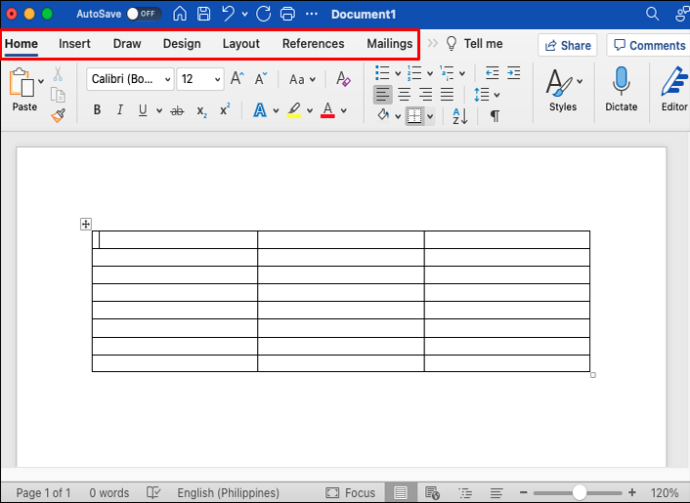
- 'முகப்பு' என்பதைத் தேர்ந்தெடுக்கவும்.
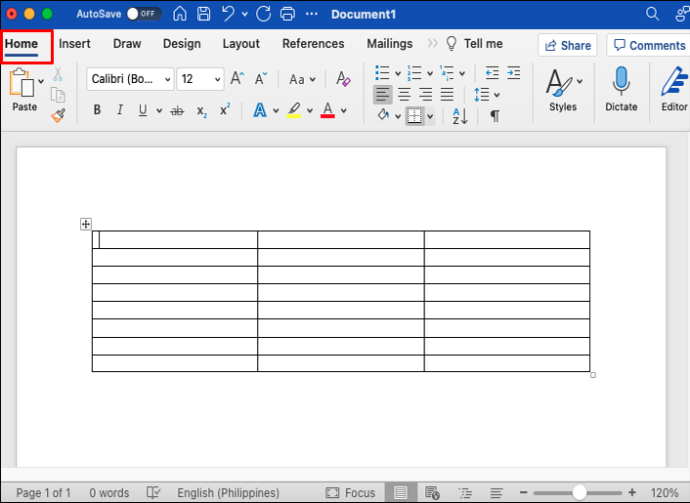
- 'எல்லைகள்' என்பதற்கு அடுத்துள்ள அம்புக்குறியைக் கிளிக் செய்து, 'காட்சிக் கோடுகளைக் காண்க' பொத்தானைத் தேர்ந்தெடுக்கவும்.
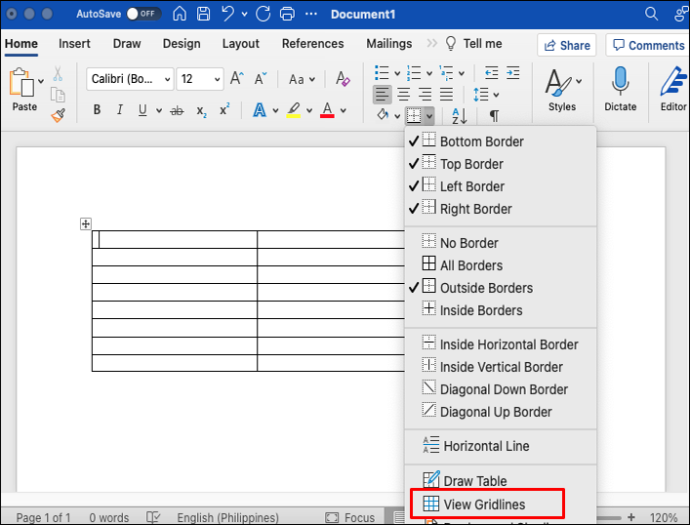
- கிரிட்லைன்கள் காட்சியில் இருந்து மறைக்கப்படும்.
கிரிட்லைன்களை மீண்டும் பார்க்க வேண்டும் என்றால், அவற்றை மீண்டும் தோன்றும்படி செய்ய 'வியூ கிரிட்லைன்கள்' பொத்தானைக் கிளிக் செய்யவும். அனைத்து வேர்ட் ஆவணங்களுக்கும் கிரிட்லைன்கள் தொடர்ந்து இருக்கும்.
உங்கள் அட்டவணையை வெளிப்படையானதாக மாற்றுதல்
வேர்டில் கண்ணுக்கு தெரியாத அட்டவணைகளை உருவாக்குவது பல பயனர்களுக்கு செல்ல வழி. கூடுதல் வடிவமைப்பு உறுப்பை உருவாக்காமல் அட்டவணை உள்ளடக்கத்தை முன்னிலைப்படுத்த அவர்களின் எளிய தோற்றம் சிறந்த வழிகளில் ஒன்றாகும். வேர்ட் எல்லைகளை நீக்குவதற்கு நியாயமான முறையில் எளிதாக்குகிறது, மேலும் இந்தக் கட்டுரையில் விவரிக்கப்பட்டுள்ள இந்த முறைகளில் ஏதேனும் ஒன்றைப் பயன்படுத்தி எப்போது வேண்டுமானாலும் சுத்தமாகத் தோன்றும் அட்டவணையை உருவாக்கலாம்.
வேர்டில் கண்ணுக்கு தெரியாத அட்டவணைகளை உருவாக்க நீங்கள் விரும்பும் வழி எது? உங்கள் பதிலை கீழே உள்ள கருத்துப் பிரிவில் விடுங்கள்.






![ஆண்ட்ராய்டின் பேட்டரியில் வலது அம்பு என்றால் என்ன [விளக்கப்பட்டது]](https://www.macspots.com/img/blogs/97/what-does-right-arrow-battery-mean-android.jpg)


